Vous pouvez modifier la police ainsi que sa couleur, sa taille et son style (par exemple, gras ou italique) pour tous les messages que vous envoyez. Par exemple, vous pouvez modifier la couleur du texte du message ou utiliser la police Arial plutôt que la police Calibri par défaut.
-
Cliquez sur Fichier > Options > Courrier.
-
Sous Composition des messages, cliquez sur Papier à lettres et polices.
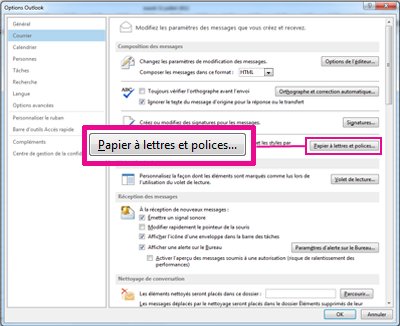
-
Sous l’onglet Thème personnel, sous Nouveau courrier électronique, cliquez sur Police.
Si vous voulez modifier les styles de police pour les messages auxquels vous répondez ou que vous transférez, sous Répondre ou transférer des messages, cliquez sur Police.

-
Sous l’onglet Police, sous Police, cliquez sur la police à utiliser.
-
Vous pouvez également sélectionner un style et une taille de police.
Si la police que vous choisissez n’est pas installée sur l’ordinateur du destinataire, son programme de messagerie la remplace par une police disponible.
Rétablir les options de style de police par défaut
Dans Outlook 2013 et Outlook 2016, la police par défaut utilisée lorsque vous créez, transférez ou répondez à un message électronique est Calibri 11 points. Pour restaurer la police d’origine, procédez comme suit.
-
Cliquez sur Fichier > Options > Courrier.
-
Sous Composition des messages, cliquez sur Papier à lettres et polices.
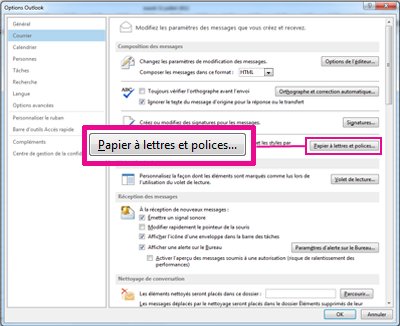
-
Sous l’onglet Thème personnel, sous Nouveau courrier électronique, cliquez sur Police.
Pour modifier les styles de police des messages auxquels vous répondez ou restaurer la police d’origine, sous Répondre ou transférer des messages, cliquez sur Police.

-
Sous l’onglet Police , sous Police, cliquez sur l’entrée +Corps.
-
Sous Style de police, cliquez sur Normal.
-
Sous Taille, cliquez sur 11.
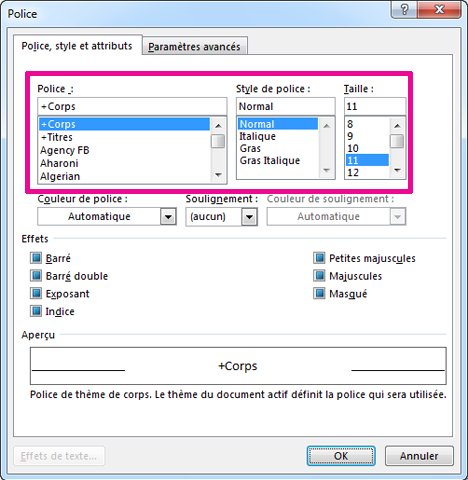
Voir aussi
Modifier la police ou la couleur du texte par défaut pour les e-mails










